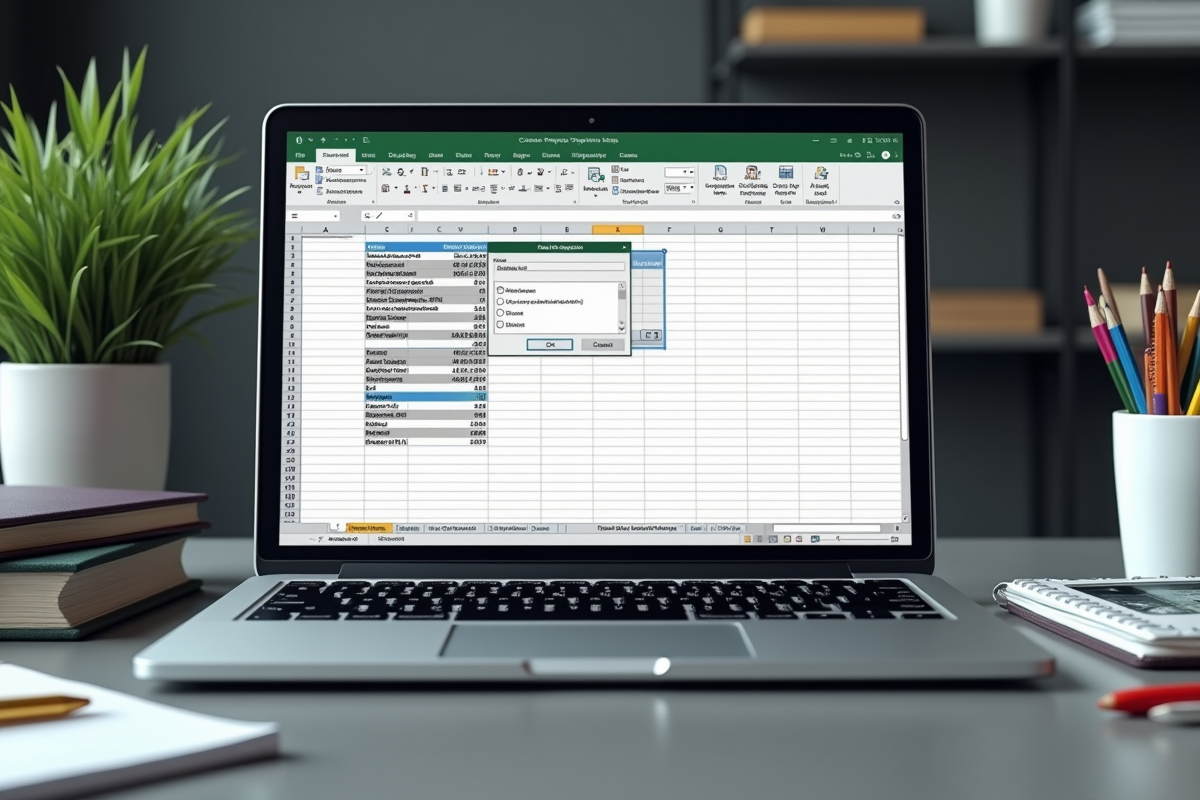Un disque dur flambant neuf, prêt à révolutionner votre organisation numérique… jusqu’à ce qu’une partition GPT, invisible et têtue, vienne tout bloquer. Impossible de la faire sauter d’un simple clic : chaque tentative se solde par un message d’erreur, comme si l’ordinateur gardait jalousement un secret de famille.
Mais derrière ce mur, des solutions existent. Quelques détours techniques, un soupçon d’astuce, et ce qui semblait insurmontable devient un jeu d’enfant. Fini le casse-tête et les soirées à ressasser le problème : maîtriser la suppression d’une partition GPT, c’est reprendre la main sur son propre disque et retrouver l’espace dont on a vraiment besoin.
Pourquoi les partitions GPT posent parfois problème sur votre disque
La partition GPT s’est imposée comme la référence depuis que l’UEFI a remplacé le BIOS classique. Elle permet de gérer des volumes immenses, d’aller bien au-delà des fameuses quatre partitions principales du MBR et d’exploiter sans broncher des disques de plusieurs téraoctets. Le progrès, oui, mais avec son lot de chausse-trappes.
Sur les machines plus anciennes, ou celles qui tournent sous BIOS ou Windows XP/Vista, la compatibilité se fait capricieuse. Il n’est pas rare de voir surgir une partition de protection GPT qui rend le disque illisible, impossible à formater ou à modifier. Connectez un disque GPT à un ordinateur qui ne sait pas le lire – typiquement un Windows XP 32 bits – et vous obtenez un volume grisé, inaccessible, qui semble s’être évaporé du gestionnaire de disques.
| Type de démarrage | Format requis | Systèmes compatibles |
|---|---|---|
| BIOS | MBR | Windows XP, Vista, 7 |
| UEFI | GPT | Windows 8, 10, 11, Server |
La confusion s’invite souvent lors d’un transfert de disque d’une machine récente à un modèle plus ancien. UEFI réclame du GPT, le BIOS exige du MBR. Ce double langage sème la pagaille. Ajoutez à cela une ribambelle d’outils de gestion de partitions, et la partition de protection GPT se transforme vite en casse-tête, selon la machine ou le contexte.
Faut-il vraiment supprimer une partition GPT ? Les cas où c’est indispensable
Avant de tout effacer sur un coup de tête, il vaut mieux savoir pourquoi agir. La suppression d’une partition GPT se justifie dans quelques situations précises, souvent dictées par la technique ou l’âge du matériel. Quelques exemples concrets :
- Vous branchez un disque GPT sur un vieil ordinateur, type Windows XP 32 bits. Résultat : la partition de protection GPT verrouille tout, impossible d’accéder au contenu.
- Vous prévoyez d’installer un OS qui ne reconnaît que le MBR (en cas de BIOS traditionnel, par exemple). Pour convertir le disque, il faudra d’abord supprimer le format GPT.
- Vous tentez de récupérer des données sur un vieux PC portable : la gestion native des partitions GPT fait défaut, et la seule issue consiste à revenir à un format lisible.
La conversion d’un disque GPT en MBR par Diskpart efface tout, sans retour possible. Chaque opération de formatage ou de conversion signifie une disparition totale des fichiers. Impossible de rattraper le coup après coup de balai : sauvegardez impérativement vos documents avant toute manipulation.
La suppression de la partition GPT doit donc se faire en connaissance de cause. Certains outils savent convertir le disque sans tout effacer, mais dans la majorité des cas, suppression rime avec adieu définitif aux données. Mieux vaut redoubler de précautions, surtout si le disque contient des fichiers précieux.
Étapes détaillées pour effacer une partition GPT en toute sécurité
Avant de commencer, faites une copie de tout ce que vous tenez à garder. Effacer une partition GPT via les outils Windows ou des utilitaires spécialisés comporte toujours un risque de perte de données. Plusieurs méthodes sont à disposition, adaptées à chaque profil d’utilisateur.
Pour les habitués de la ligne de commande, diskpart est l’outil de référence. Ouvrez l’invite de commandes en mode administrateur, puis suivez le guide :
- Saisissez diskpart puis list disk pour repérer le numéro du disque concerné.
- Sélectionnez-le avec select disk X (remplacez X par le bon numéro).
- Lancez clean pour effacer toutes les partitions et remettre le disque à zéro.
- Reformatez selon le format voulu (convert mbr ou convert gpt).
La gestion des disques de Windows permet un effacement partiel, mais la table GPT peut subsister. Pour tout effacer proprement, des logiciels comme AOMEI Partition Assistant ou EaseUS Partition Master prennent le relais. Certains permettent même de convertir sans perte de données, et leur interface facilite la migration système ou le clonage de disque.
Si votre disque est protégé par BitLocker, pensez à suspendre la protection avant toute opération. Certains utilitaires, comme MBR2GPT (à partir de Windows 10 version 1703), gèrent la conversion sans effacer, sous réserve de respecter les contraintes de Microsoft. Prudence et vérification restent de mise à chaque étape.
Erreurs fréquentes et conseils pour éviter toute perte de données
Transformer un disque GPT en MBR (ou inversement) peut vite tourner au désastre si l’on néglige la préparation. Trop souvent, la conversion est lancée sans la moindre sauvegarde, alors que la commande diskpart clean efface tout en un éclair, sans possibilité de retour arrière.
Certains outils réclament une attention particulière : diskpart notamment, n’offre aucune marche arrière. Une simple erreur dans le choix du disque, et adieu toutes les données. Mieux vaut privilégier les utilitaires capables de convertir sans tout supprimer, comme AOMEI Partition Assistant, Gptgen ou MBR2GPT (si votre système est compatible).
- Vérifiez l’état de BitLocker : désactivez temporairement la protection pour éviter de rendre les données inaccessibles.
- Clonage de disque : dupliquez le disque avant toute opération risquée, histoire de disposer d’une bouée de secours.
- Évitez les interruptions : une coupure de courant en plein processus peut ruiner la table de partition et compliquer la récupération.
Le choix de l’outil n’est jamais anodin. Diskpart et la gestion des disques Windows conviennent si l’on veut tout effacer d’un coup, quitte à tout perdre. Les logiciels tiers, eux, permettent parfois d’éviter la casse. Quand le doute s’immisce, privilégiez les solutions qui proposent un aperçu avant validation. Au fond, c’est la maîtrise de ces outils, et la prudence à chaque clic, qui font la différence entre un disque inutilisable et des données sauvées de justesse.
Face à la partition GPT qui s’accroche, mieux vaut garder la main ferme et l’esprit clair. La victoire appartient à ceux qui anticipent, sauvegardent, et choisissent la bonne méthode. À la clé : un disque prêt à écrire une nouvelle histoire, sans fantômes du passé pour la hanter.